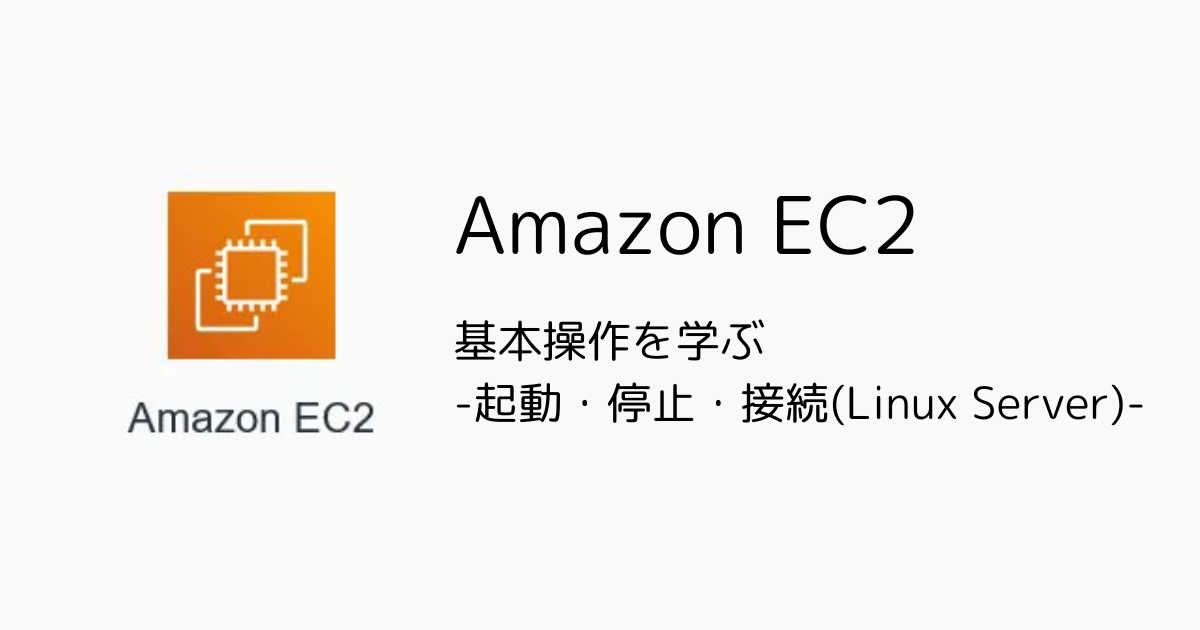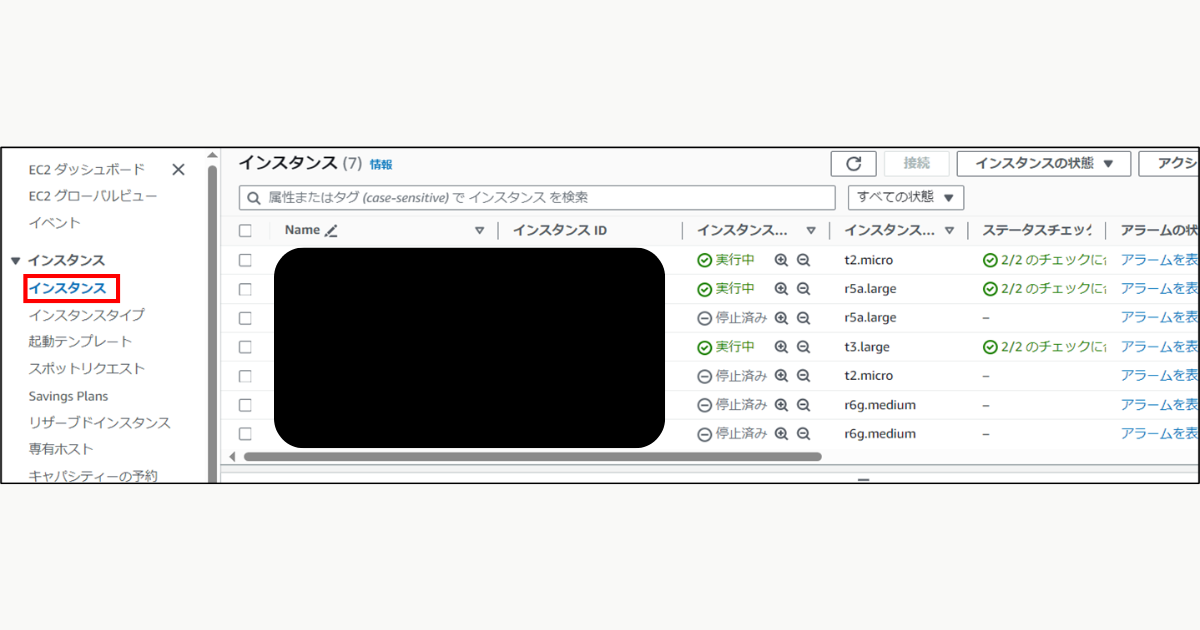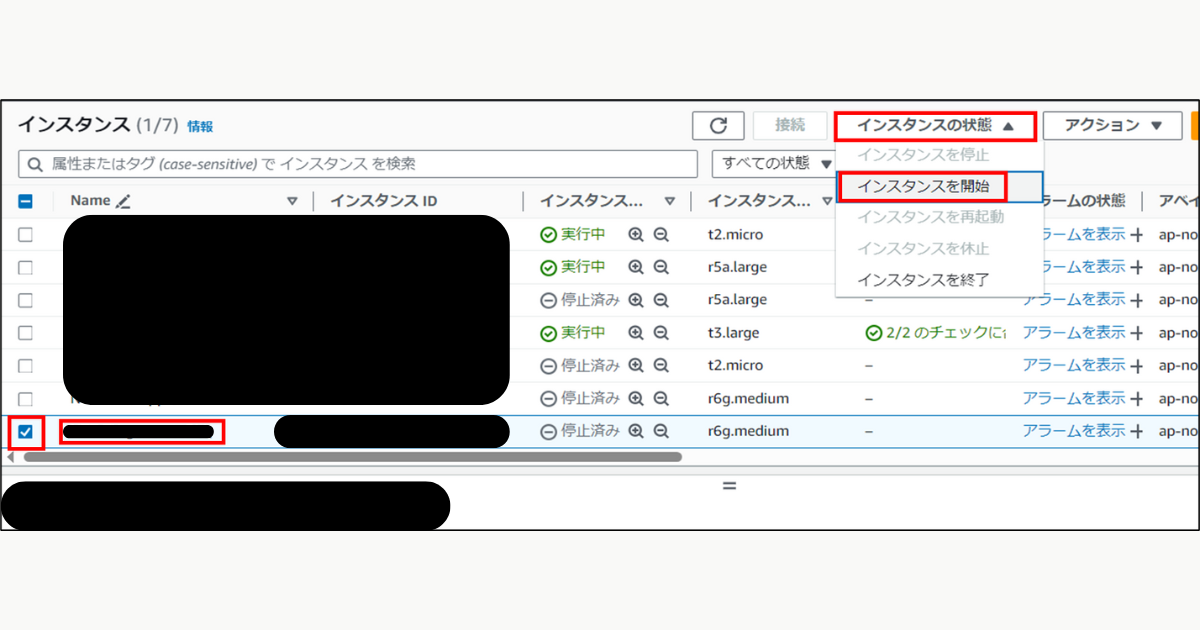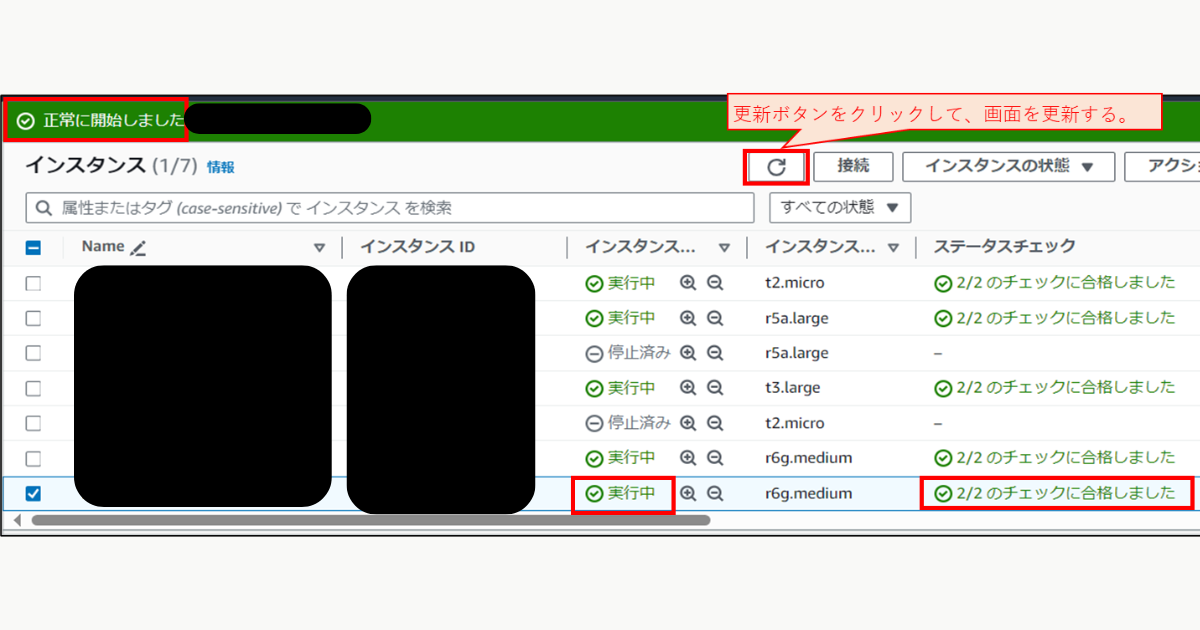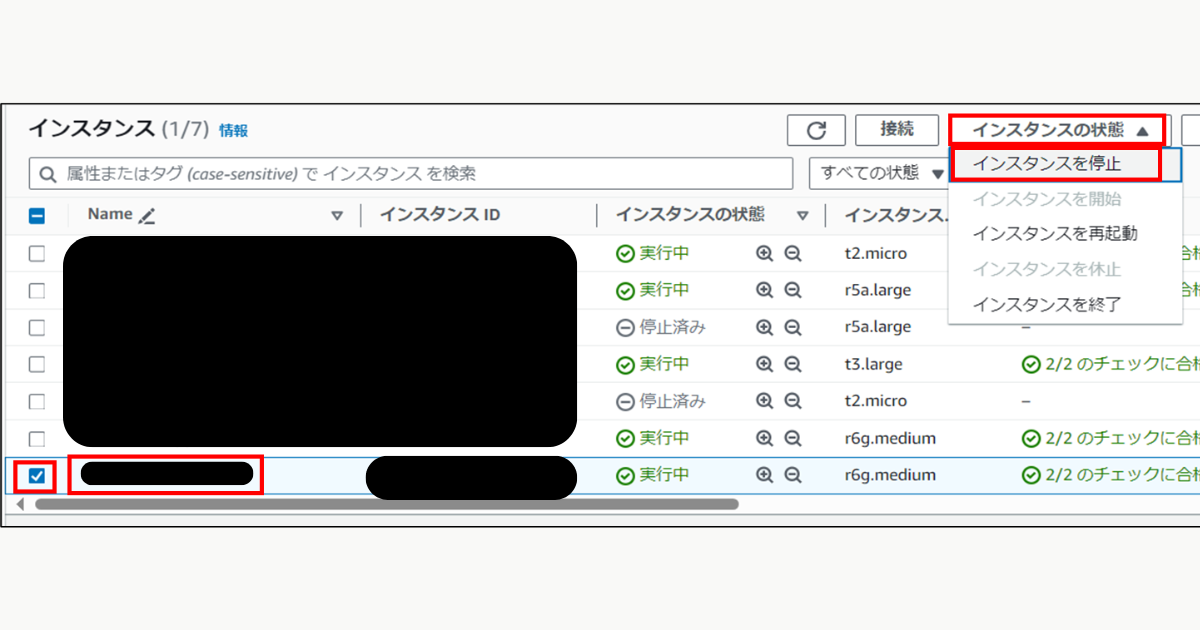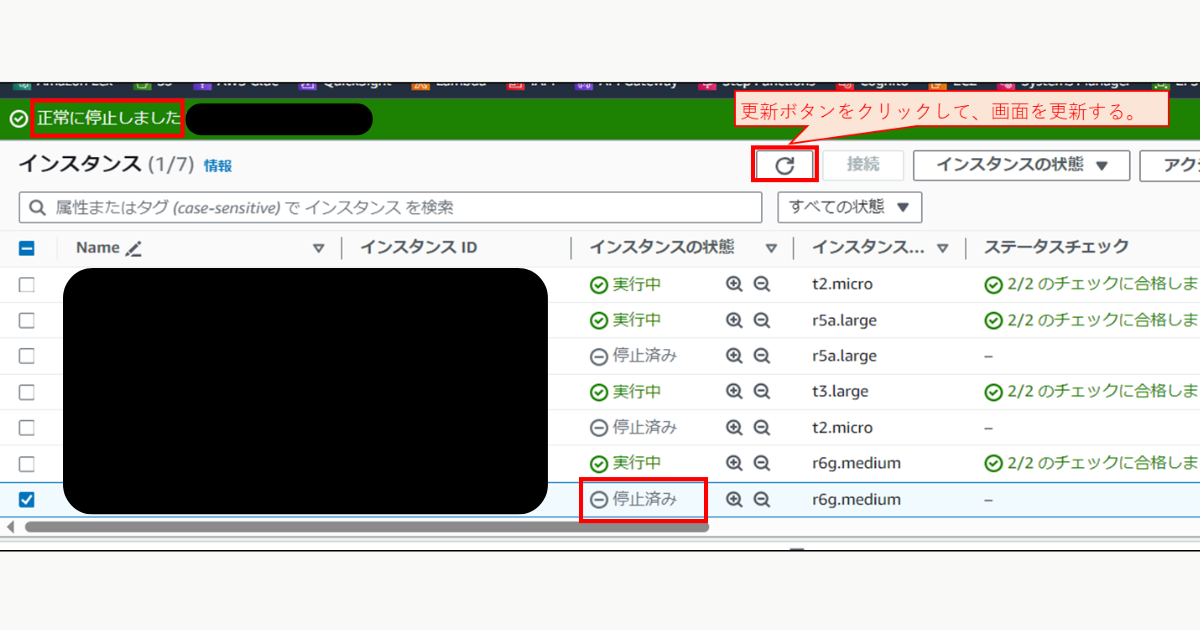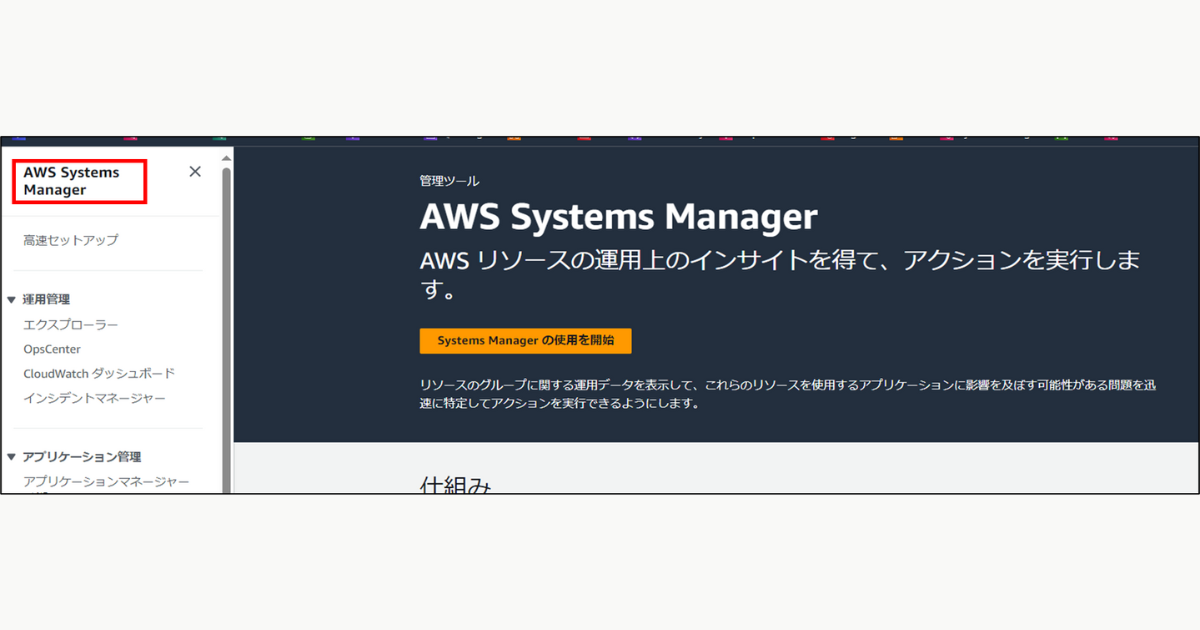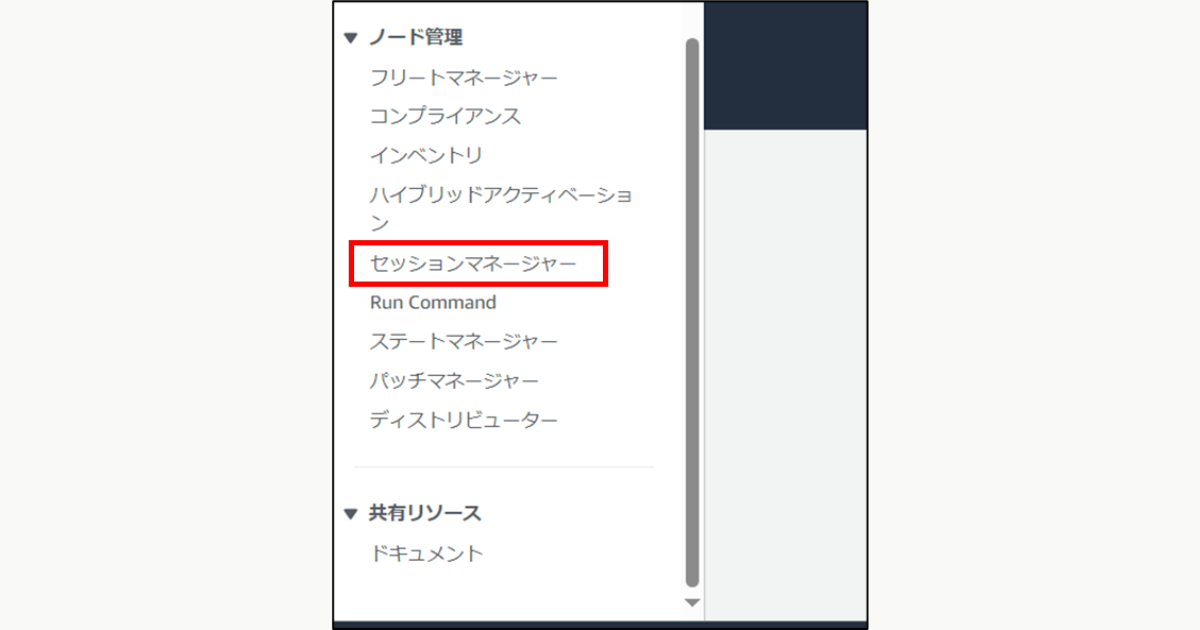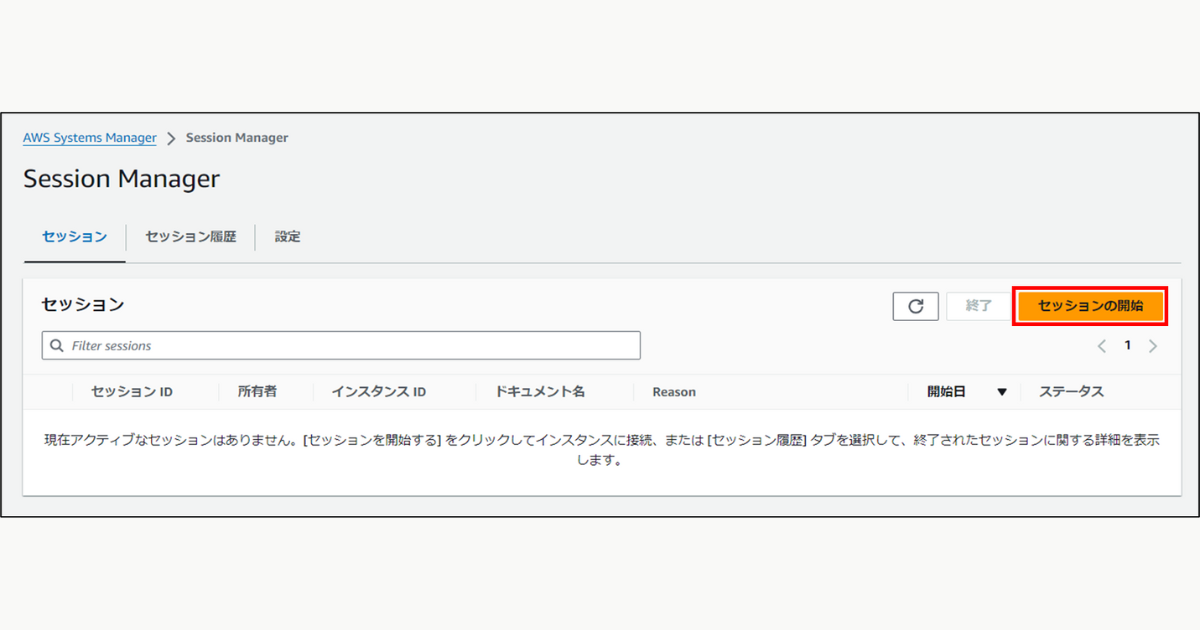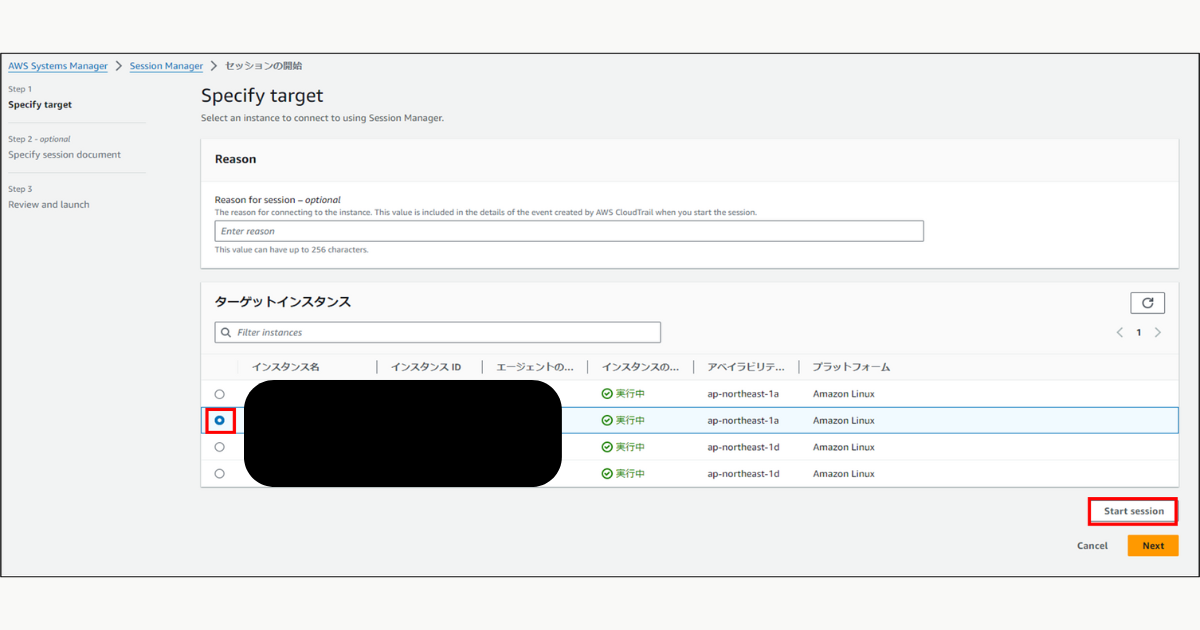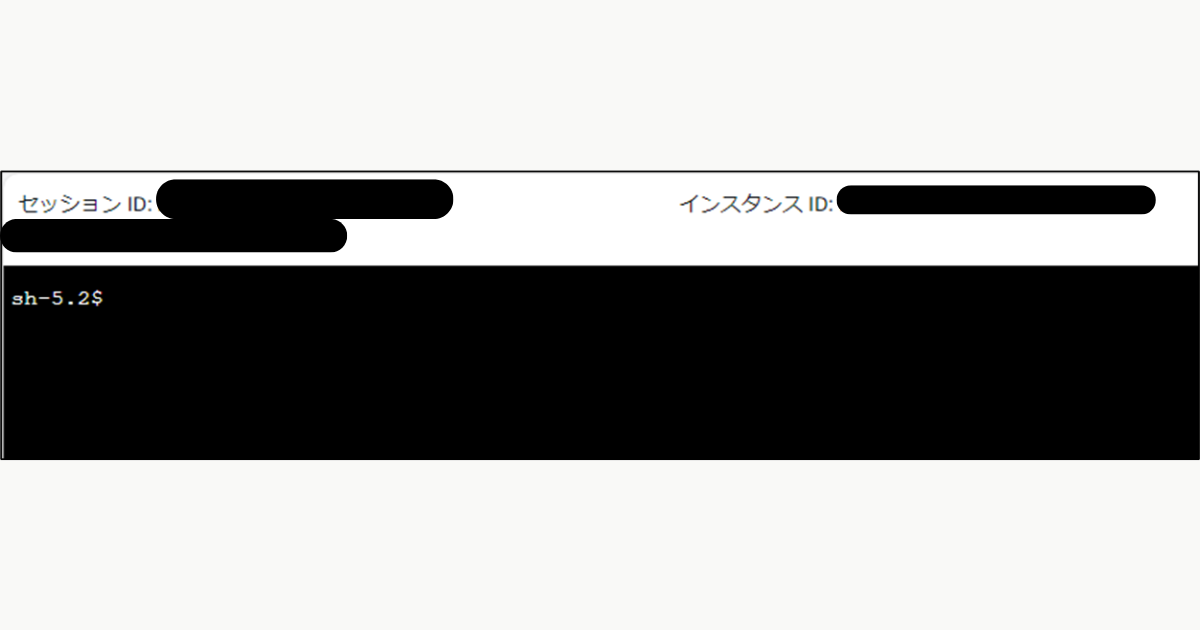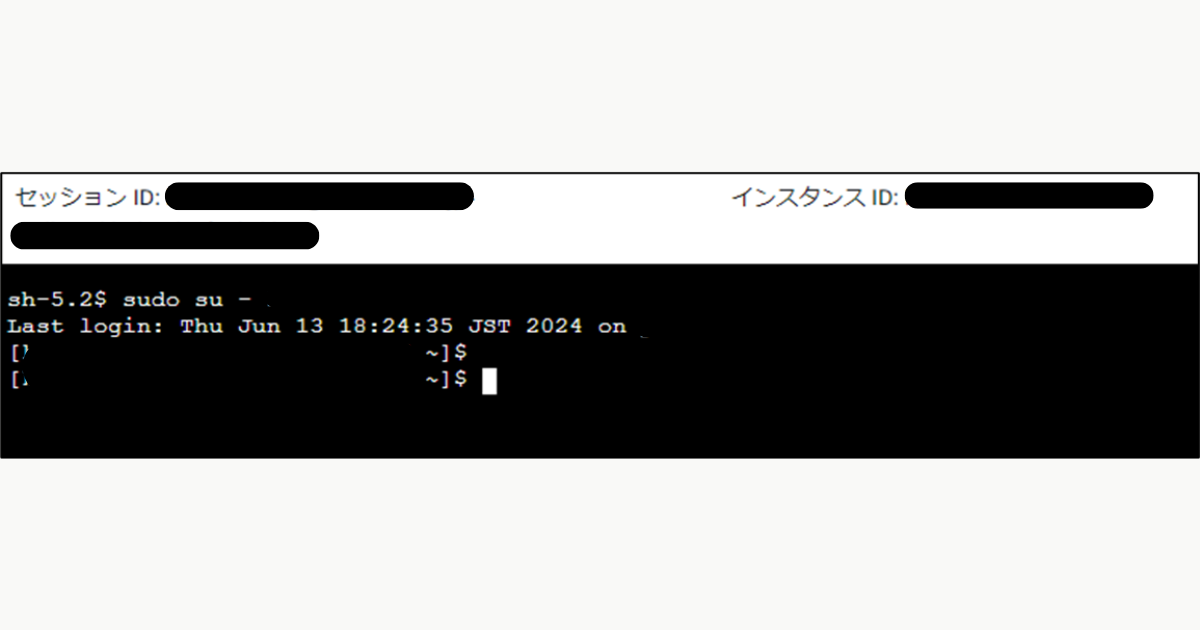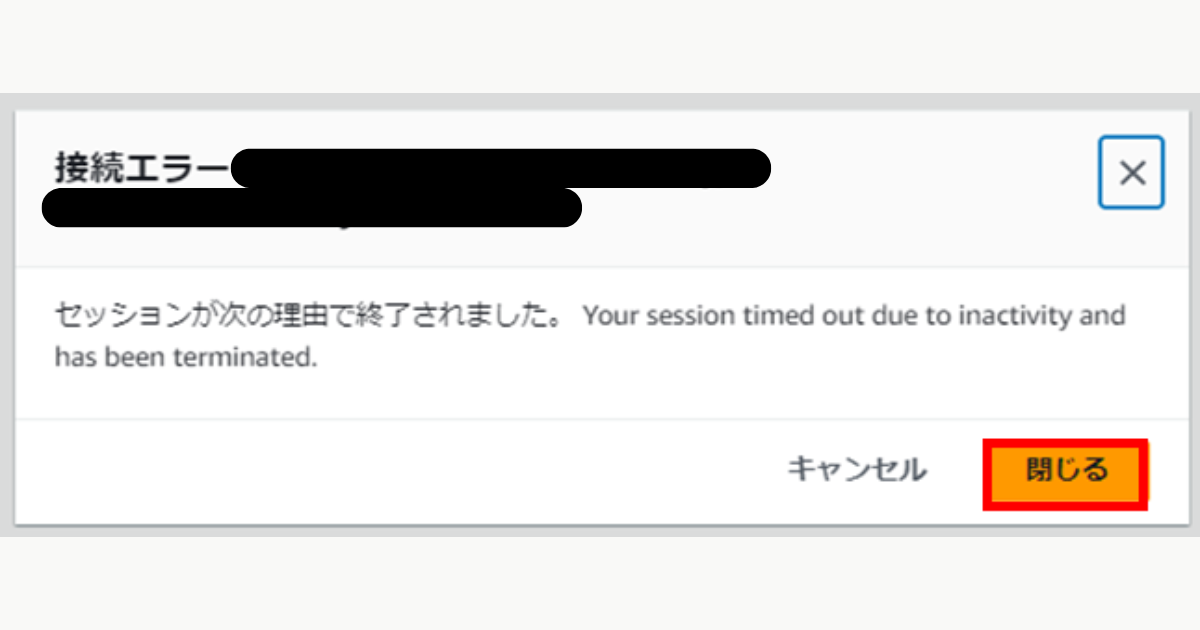本記事で実現できること
AmazonEC2の基本操作(起動・停止・接続(Linux Server))を行う。
前提
- AWSマネコンはログイン済み
- 2024.1.19 時点でのコンソールのUIになります
- EC2画面に入っていること
目次
- EC2インスタンス 起動
- EC2インスタンス 停止
- EC2インスタンス 接続
簡単な解説 -1. EC2インスタンス 起動
全部で3フェーズ
①EC2画面を表示する。左ペインの[インスタンス]をクリックする。
②[対象のインスタンス]にチェックを入れる。
[インスタンスの状態] - [インスタンスを開始]をクリックする。
③下記3点を確認し、正常に起動したことを確認する。
- [正常に開始しました]が表示されること
- インスタンスの状態が[実行中]であること
- ステータスチェックが[2/2のチェックに合格しました]となっていること
簡単な解説 -2. EC2インスタンス 停止
全部で4フェーズ
①EC2画面を表示する。左ペインの[インスタンス]をクリックする。
②[対象のインスタンス]にチェックを入れる。
[インスタンスの状態] - [インスタンスを停止]をクリックする。
③対象インスタンスに間違いが無いことを確認して、[停止]をクリックする。
④下記2点を確認し、正常に停止したことを確認する。
- [正常に停止しました]が表示されること
- インスタンスの状態が[停止済み]であること
簡単な解説 -3. EC2インスタンス 接続
全部で5フェーズ
①Systems Manager 画面にアクセスする。
②左ペインより、[ノード管理] - [セッションマネージャー]をクリックする
③[セッションの開始]をクリックする。
④[対象のターゲットインスタンス]を選択し、[Start session]をクリックする。
⑤新しいタブでLinuxに接続される。
以下のコマンドで個人ユーザにスイッチする。
sudo su - <ユーザ名>
※セッションマネージャーは未操作(アイドル)状態が20分続くと切断される。
切断された場合、[閉じる]をクリックし、再度接続しなおす。
まとめ
本稿が、AmazonEC2-基本操作-起動・停止・接続(Linux Server)を学びたい方の参考になれば嬉しいです。
ITエンジニア向け、AWS資格取得を目指す方向けに個人ブログで記事も投稿していますので、
合わせて読んでもらえると嬉しいです。
ことなの学校(個人ブログ)
更によりレベル感の高そうなAWS関連の発信はZennの方で行います。
こちらももしよければフォロー、ご確認いただけると嬉しいです。
Zenn個人アカウント
Twitterでも役立つ情報を発信しますのでフォローしてもらえると嬉しいです
→ @tomo_ITBizBlog